Aplikácia Fotky zlyháva s chybou systému súborov v systéme Windows 11/10
Niektorí používatelia Windows 11/10 hlásia chybu, keď otvoria obrázok pomocou aplikácie Fotky(Photos app) , aplikácia zlyhá a obrázok sa im nedarí zobraziť. Aplikácia môže jednoducho zlyhať alebo sa môže zobraziť chyba systému súborov(File system error) nasledovaná niekoľkými číslami. Pozrime sa teda, ako tento problém vyriešiť pomocou niekoľkých jednoduchých riešení.
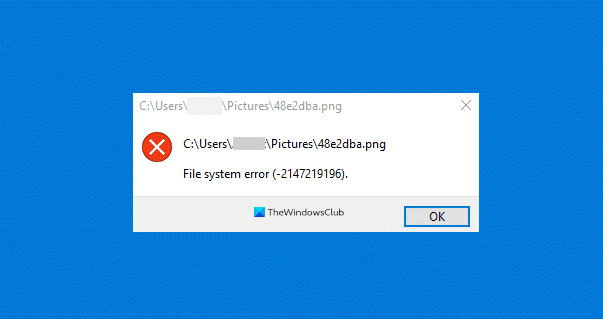
Zlyhanie aplikácie Windows Photos(Windows Photos App Crashing) s chybou systému súborov(File)
Toto sú veci, ktoré môžete urobiť na opravu zlyhania aplikácie Windows 11/10 Photos s (Photos App)chybou systému súborov alebo bez nej :
- Použite nástroj na riešenie problémov so systémom Windows Store
- Opraviť alebo obnoviť aplikáciu Fotografie
- Úplne preinštalujte aplikáciu Fotky
- Obnoviť predvolené knižnice
- Použite iný prehliadač obrázkov
Povedzme si o nich podrobne.
1] Použite nástroj na riešenie problémov s aplikáciami Windows Store(Use Windows Store Apps Troubleshooter)

Spoločnosť Microsoft(Microsoft) zabudovala do svojho operačného systému Windows nejaký nástroj na riešenie problémov, ktorý používateľom umožňuje opraviť niektoré menšie problémy. Ak teda narazíte na nejaký problém s aplikáciou Fotografie(Photos) , skúste problém vyriešiť spustením Poradcu pri riešení problémov s aplikáciami Windows Store(Windows Store Apps Troubleshooter) .
Ak to chcete urobiť, musíte postupovať podľa uvedených krokov:
- Spustite Ovládací panel (Control Panel ) z ponuky Štart.
- Kliknite na položku Troubleshooting > View all.
- Teraz kliknite na Windows Store Apps a postupujte podľa pokynov na obrazovke, aby ste problém vyriešili.
Dúfajme, že táto chyba vyrieši problém za vás.
2] Aplikácia Repair Photos

Ak aplikácia Fotky(Photos) na vašom počítači so systémom Windows 10 nefunguje správne, skúste ju opraviť, aby ste vyriešili problém so zlyhaním aplikácie. Ak to chcete urobiť, spustite Nastavenia (Settings ) pomocou Win + I, kliknite na Aplikácie, (Apps, ) vyhľadajte „Fotografie“(“Photos”) , vyberte ju a kliknite na Rozšírené možnosti.(Advanced options.)

Teraz prejdite trochu nadol a kliknite na položku Opraviť. (Repair. )Počkajte(Wait) niekoľko minút, kým váš počítač automaticky opraví aplikáciu, a dúfajme, že opraví chybu zlyhania aplikácie Windows 10 Photos(Photos App) .
3] Preinštalujte Windows Photos
Ak oprava problém nevyriešila, skúste problém vyriešiť preinštalovaním aplikácie Windows Photos . Aplikáciu Fotky(Photos) možno nebudete môcť odinštalovať konvenčným spôsobom, pomocou niektorých príkazov však môžete jednoducho odinštalovať Windows Fotky(Windows Photos) .
Spustite Windows PowerShell ako správca z ponuky Štart(Start Menu) , zadajte nasledujúce príkazy a stlačte kláves Enter.(Enter.)
Get-AppxPackage -AllUsers
Teraz si poznačte PackageFullName „Microsoft.Windows.Photos“ a zadajte nasledujúci príkaz.
Get-AppxPackage <PackageFullName> | Remove-AppxPackage
Ak nie ste spokojní s tlmočníkom príkazového riadka systému Windows(Windows Command-line) , skúste aplikáciu odinštalovať pomocou 10AppsManager .
Po dokončení odstráňte všetky zvyšné súbory a priečinky, ak nejaké existujú.
Teraz môžete aplikáciu preinštalovať z obchodu Microsoft Store(Microsoft Store) .
4] Obnoviť predvolené knižnice

Problém môžete vyriešiť obnovením predvolených knižníc(restoring default Libraries) . Ak to chcete urobiť, postupujte podľa nasledujúcich krokov:
- Spustite Prieskumníka(File Explorer ) pomocou Win + E.
- Kliknite na priečinok Knižnice(Libraries ) na ľavom paneli okna.
- Teraz kliknite pravým tlačidlom myši na Obrázky(Pictures ) a vyberte Vlastnosti.(Properties.)
- Nakoniec kliknite na Obnoviť predvolené nastavenia(Restore Defaults ) a podľa pokynov na obrazovke obnovte predvolené knižnice(Libraries) .
Reštartujte počítač a skontrolujte, či problém pretrváva.
5] Použite iný prehliadač obrázkov
Aplikácia Windows Photo je jedným z najlepších a najjednoduchších prehliadačov obrázkov pre zariadenia so systémom Windows 10(Windows 10) , no nie je jediným. Tento problém môže byť spôsobený chybou a spoločnosť Microsoft(Microsoft) nakoniec vydá aktualizáciu na odstránenie problému, medzitým však môžete použiť iný bezplatný prehliadač obrázkov a fotografií(free Image and Photos viewer) .
Dúfajme, že pomocou týchto riešení dokážete vyriešiť problém s pádom aplikácie Windows 10 Photos .
Čítať ďalej: (Read Next: )Aplikácia Fotky systému Windows 10 sa otvára pomaly alebo nefunguje.(Windows 10 Photos app is slow to open or not working.)
Related posts
Aplikácia Filmy a TV zamrzne, nefunguje alebo sa neotvára v systéme Windows 11/10
Poradca pri riešení problémov s aplikáciami Windows Store pre Windows 11/10
V systéme Windows 11/10 môže byť poškodená vyrovnávacia pamäť Windows Store
Aplikácie alebo programy systému Windows sa okamžite otvárajú a zatvárajú v systéme Windows 11/10
Ako zobraziť súbory HEIC a HEVC v aplikácii Fotografie systému Windows 11/10
Aplikácia Mail and Calendar zamŕza, padá alebo nefunguje v systéme Windows 11/10
Najlepšie bezplatné aplikácie Slovník a tezaurus pre Windows 11/10
Najlepšie zombie hry pre Windows 11/10 v obchode Microsoft Store
10 najlepších bezplatných čítačiek ePub pre Windows 11/10
Najlepšie bezplatné aplikácie RSS Reader pre Windows Store pre Windows 11/10
Používanie aplikácie iTunes z obchodu Microsoft Store v systéme Windows 11/10
Aplikácia Fotky sa otvára pomaly alebo nefunguje v systéme Windows 11/10
Tlačidlo Pridať k obľúbeným je v aplikácii Fotky sivé
Nie je možné importovať fotografie z iPhone do Windows 11/10 PC
10 najlepších aplikácií Live TV pre Windows 11/10 PC
Aplikácia Mapy nefunguje alebo zobrazuje nesprávnu polohu v systéme Windows 11/10
Najlepšie aplikácie na automatickú zmenu tapety pre Windows 11/10
Opravte sivé aplikácie Windows v ponuke Štart v systéme Windows 11/10
Táto aplikácia sa nedá otvoriť, je spustený Prieskumník s oprávneniami správcu
Chyba Opraviť šifrovanie zariadenia je dočasne pozastavené v systéme Windows 11/10
